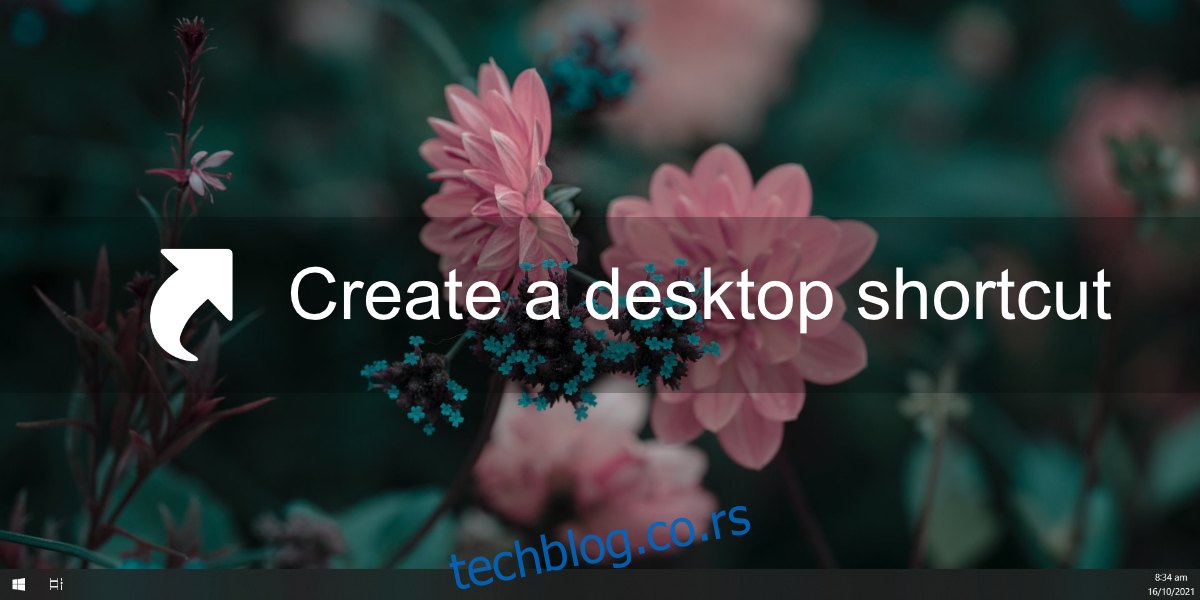Сваки рачунар има све врсте датотека, фасцикли и апликација на себи. Нико не складишти све на једном месту, али чешће ћете наћи потребу да више пута приступате различитим ставкама. Неопходно је да им се брзо и лако приступи.
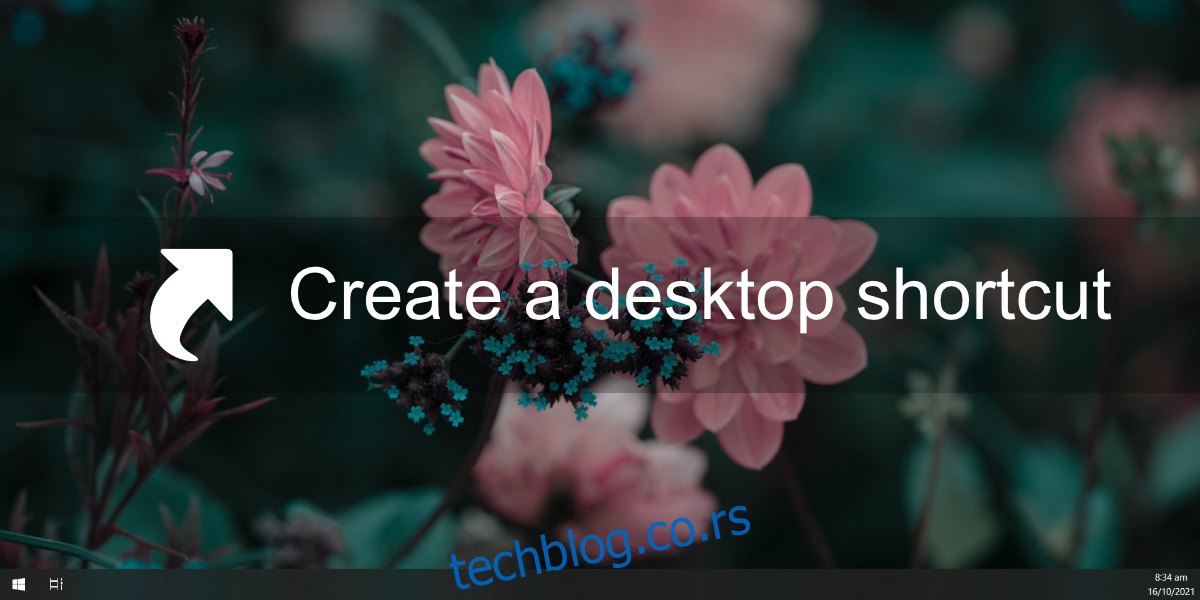
Преглед садржаја
Пречица на радној површини у оперативном систему Виндовс 10
Радна површина је једно од најпогоднијих места за приступ датотеци, фасцикли или апликацији. Нажалост, не можете све да сачувате на радној површини. Ако ништа друго, ризик да они могу бити изгубљени због случајног брисања или пада система је превелик.
Уместо тога, можете да поставите пречице до разних ставки. Пречица води до датотеке, фасцикле или апликације, али њено брисање не брише стварну ставку. Пружа вам погодност брзог приступа, али вам омогућава да све задржите тамо где је првобитно ускладиштено.
1. Креирајте пречицу на радној површини – Филе
Да бисте креирали пречицу на радној површини за датотеку, следите ове кораке.
Отворите Филе Екплорер.
Идите до датотеке за коју желите да направите пречицу.
Кликните десним тастером миша на датотеку.
Из контекстног менија идите на Пошаљи на> Десктоп (креирајте пречицу).
2. Креирајте пречицу на радној површини – Фолдер
Да бисте креирали пречицу на радној површини за фасциклу, следите ове кораке.
Отворите Филе Екплорер.
Идите до фасцикле за коју желите да креирате пречицу.
Кликните десним тастером миша на фасциклу.
Из контекстног менија идите на Пошаљи на> Десктоп (креирајте пречицу).
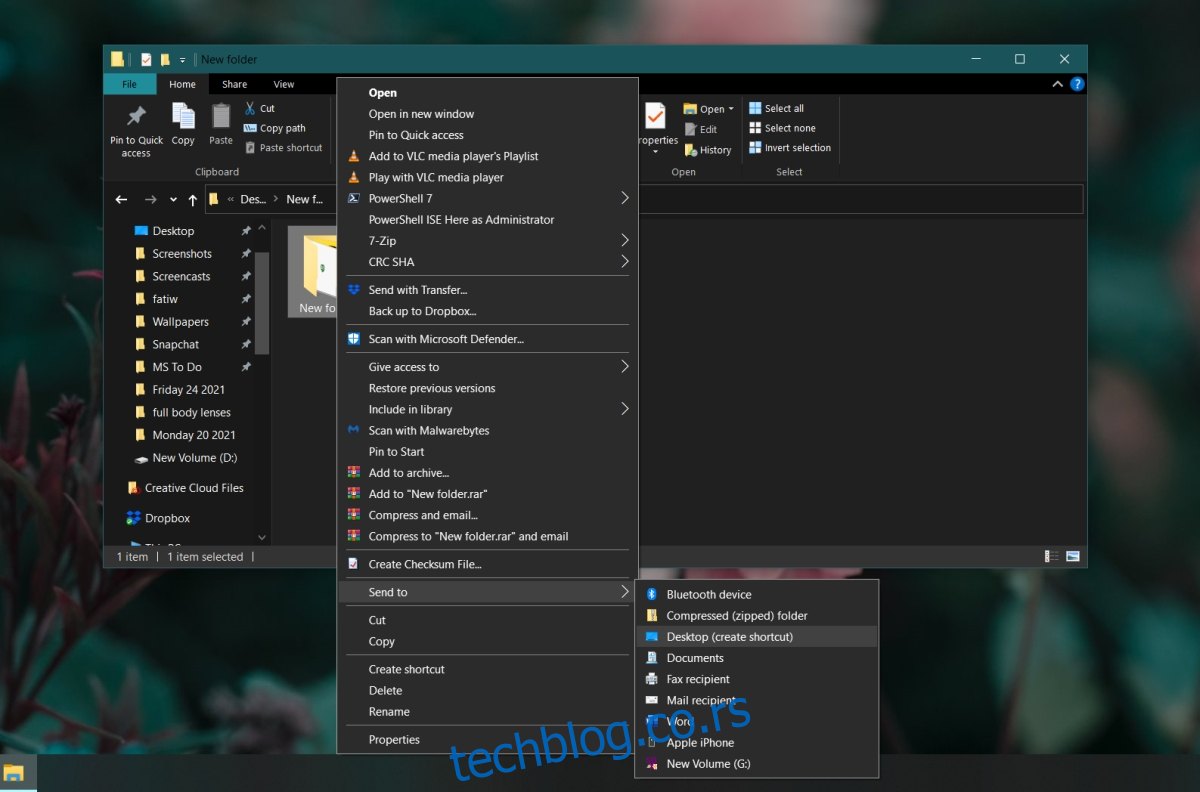
3. Креирајте пречицу на радној површини – Апликације
Да бисте направили пречицу на радној површини за апликацију, пратите ове кораке.
Отворите мени Старт.
Идите на листу апликација.
Потражите апликацију за коју желите да креирате пречицу.
Кликните и превуците апликацију и испустите је на радну површину.
Биће креирана пречица до апликације.
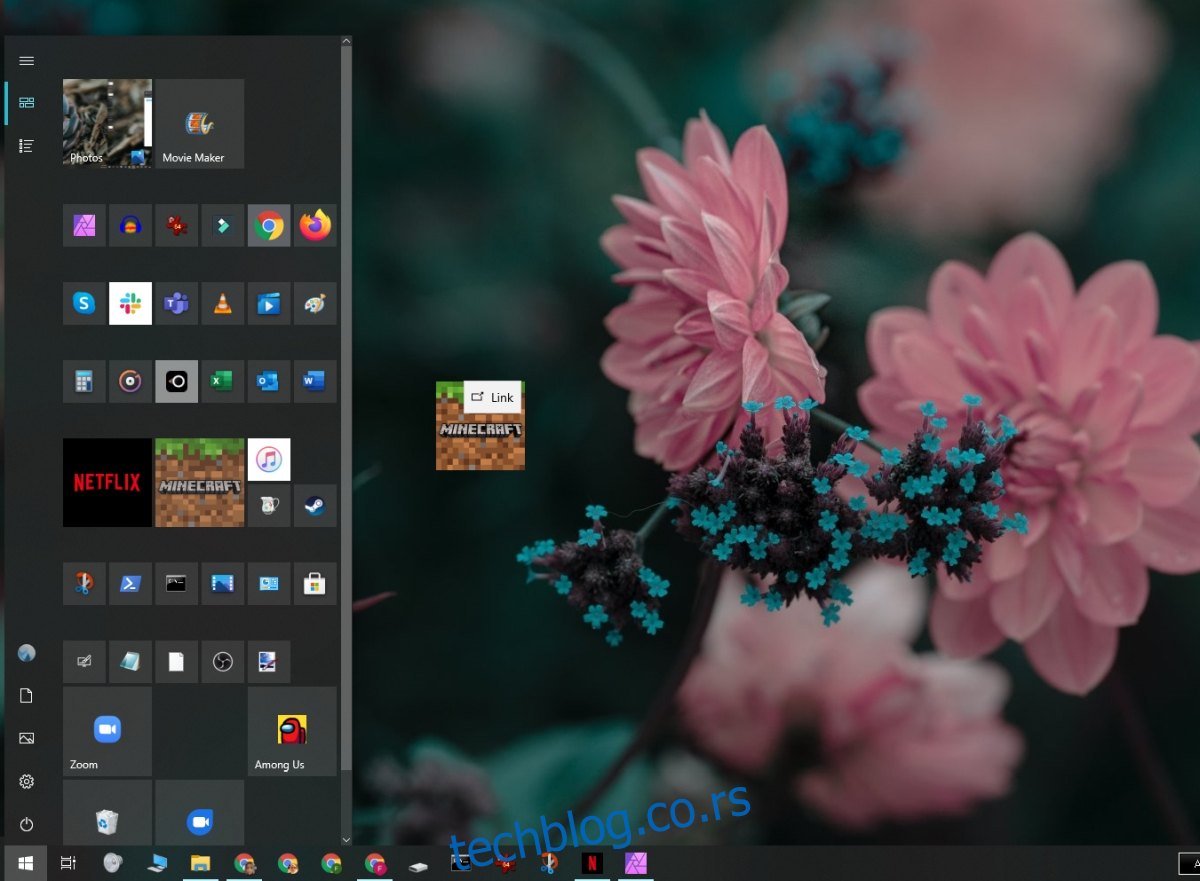
4. Направите празну пречицу
Виндовс омогућава корисницима да креирају ‘празне’ пречице. Ово су пречице које не повезују на датотеку, фасциклу или апликацију. Уместо тога, они се односе на локације или понекад чак и на команде које треба да се покрећу у командној линији. Морате знати шта желите да покренете када покренете ову пречицу. Следи пример пречице која ће обрисати међуспремник када се покрене.
Идите на радну површину.
Кликните десним тастером миша на празну област на радној површини.
У контекстуалном менију изаберите Ново> Пречица.
У поље локације унесите локацију или команду коју желите да покренете, нпр. %виндир%Систем32цмд /ц ецхо офф | цлип
Кликните на Нект.
Дајте назив пречици и она ће бити креирана.
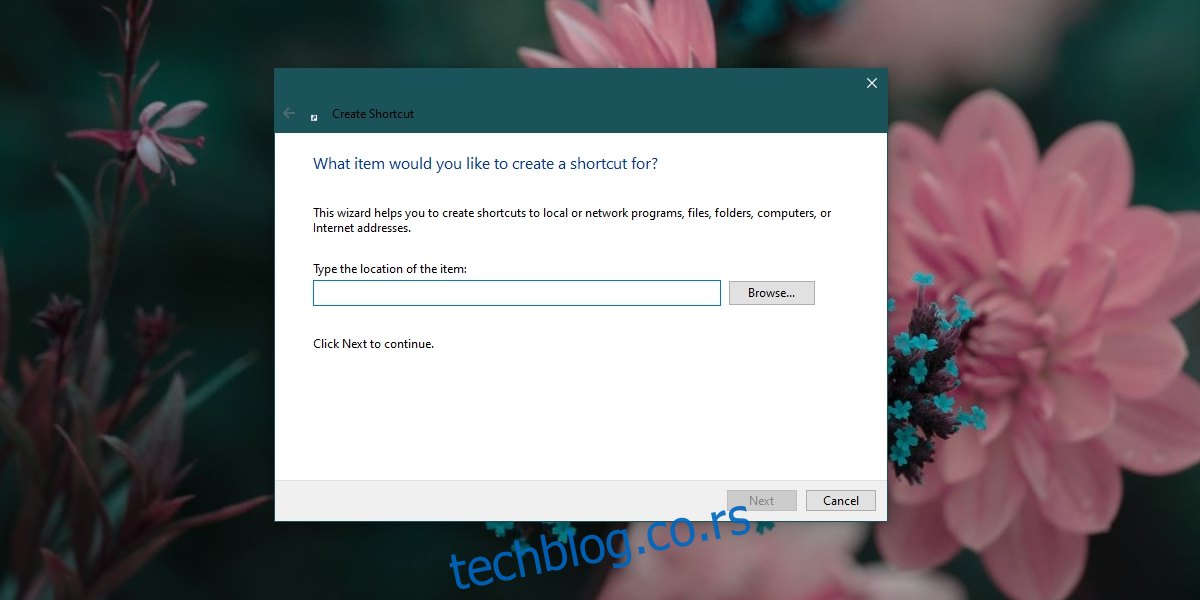
Закључак
Пречице на радној површини се могу користити са скриптама, могу се преместити у друге фасцикле или у директоријум Стартуп. Они су корисни. Ако сматрате да вам се не свиђа радна површина претрпана, можете сакрити иконе на радној површини, додати траку са алаткама радне површине на траку задатака и приступити свему из менија траке са алаткама радне површине.